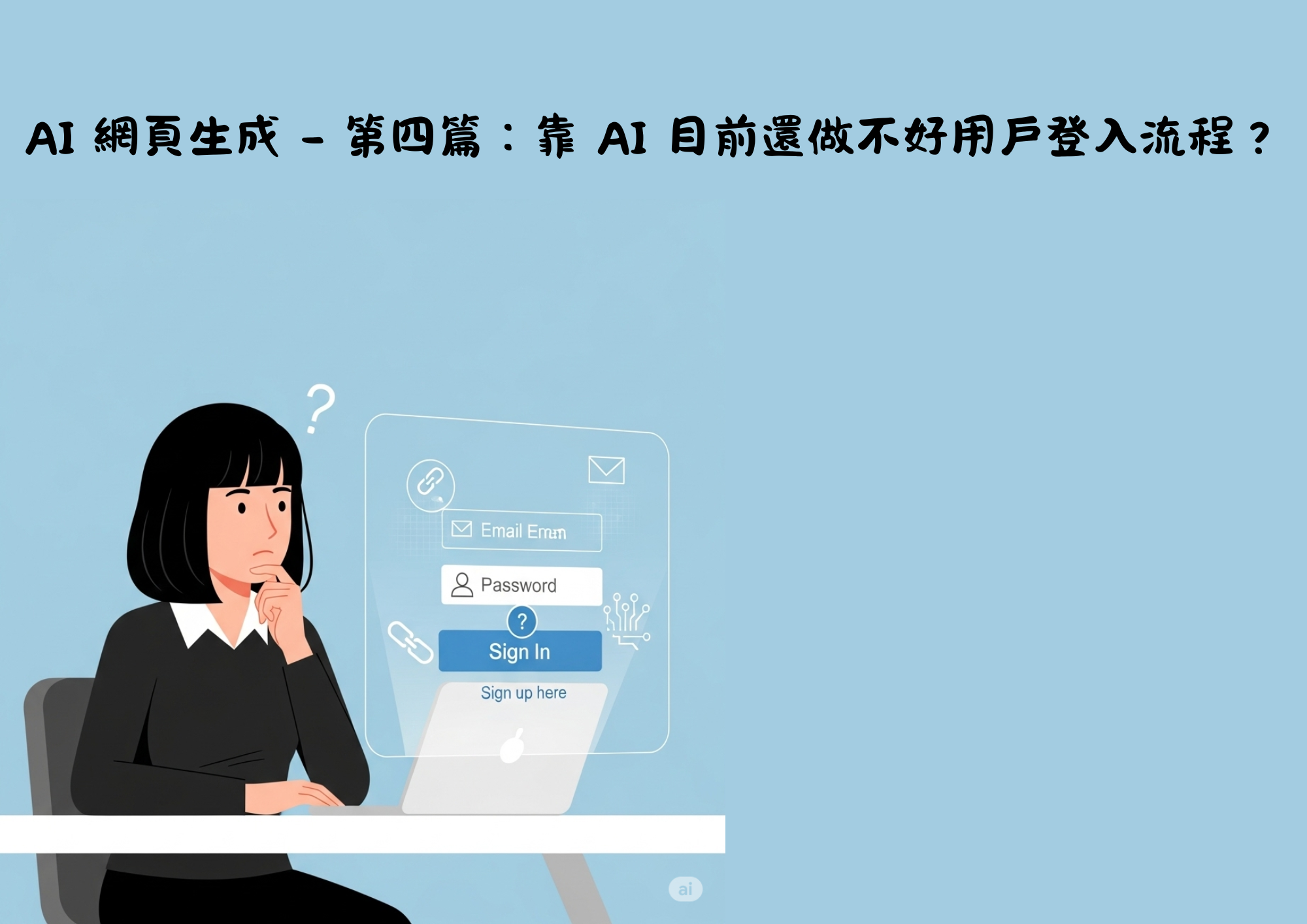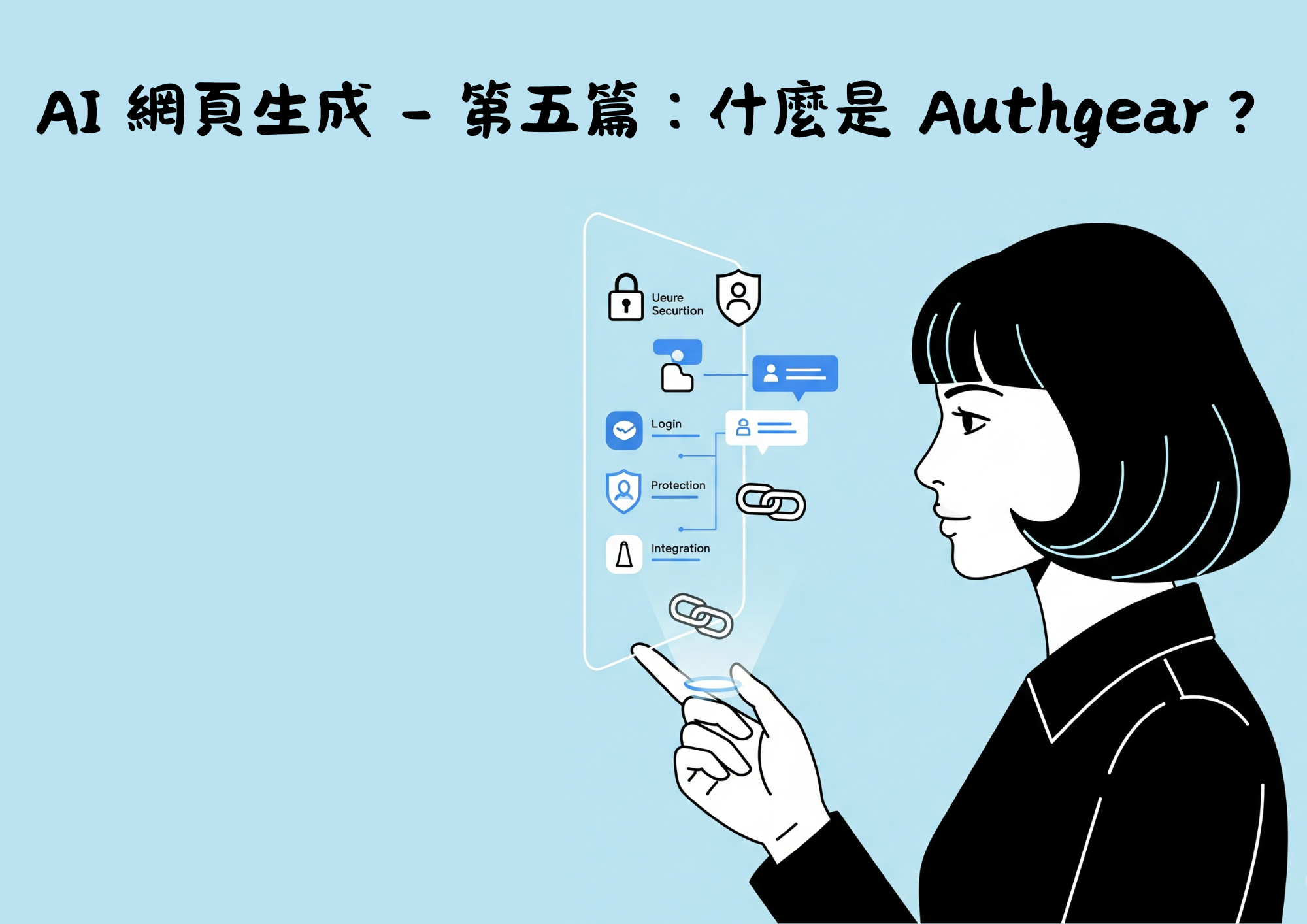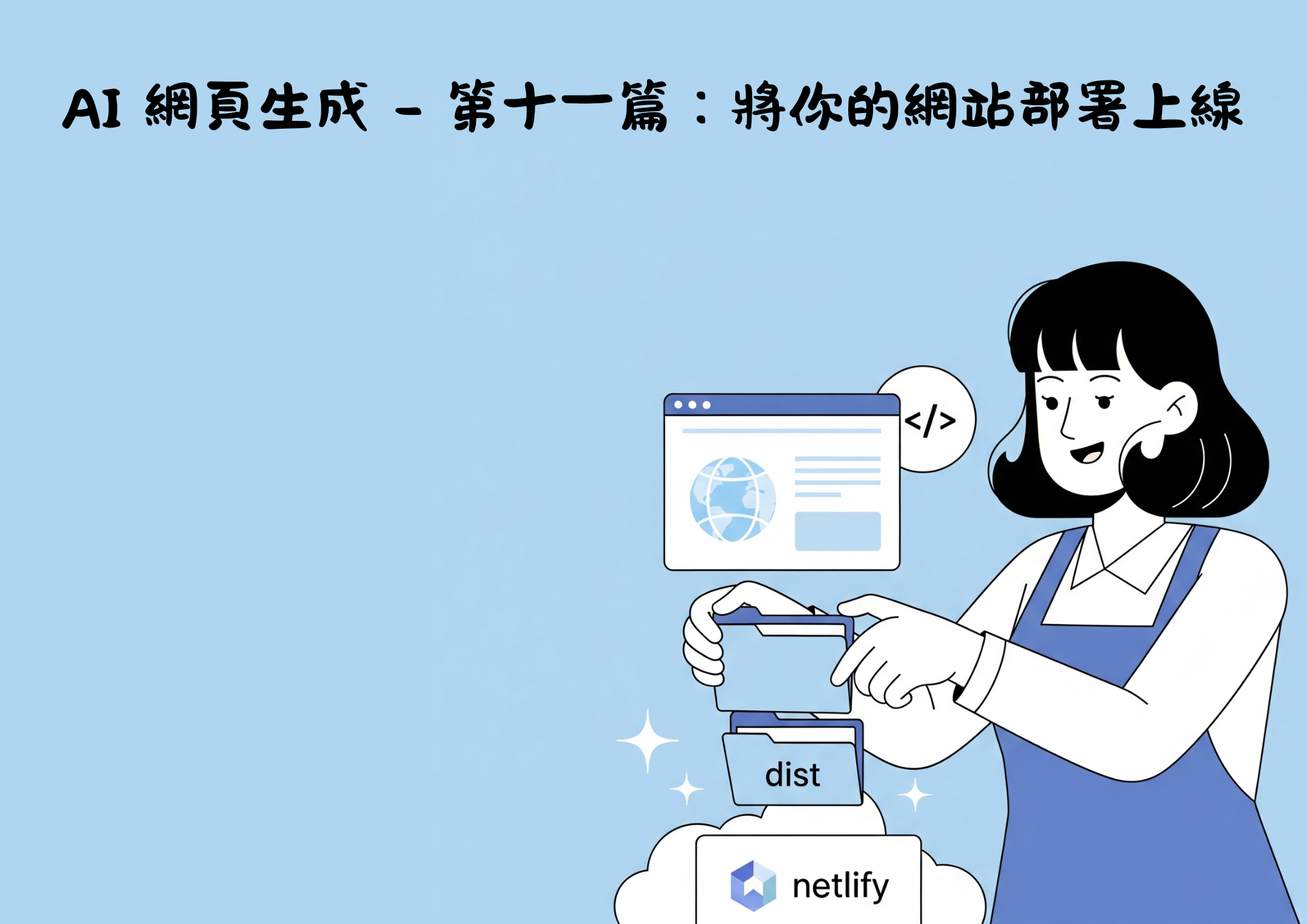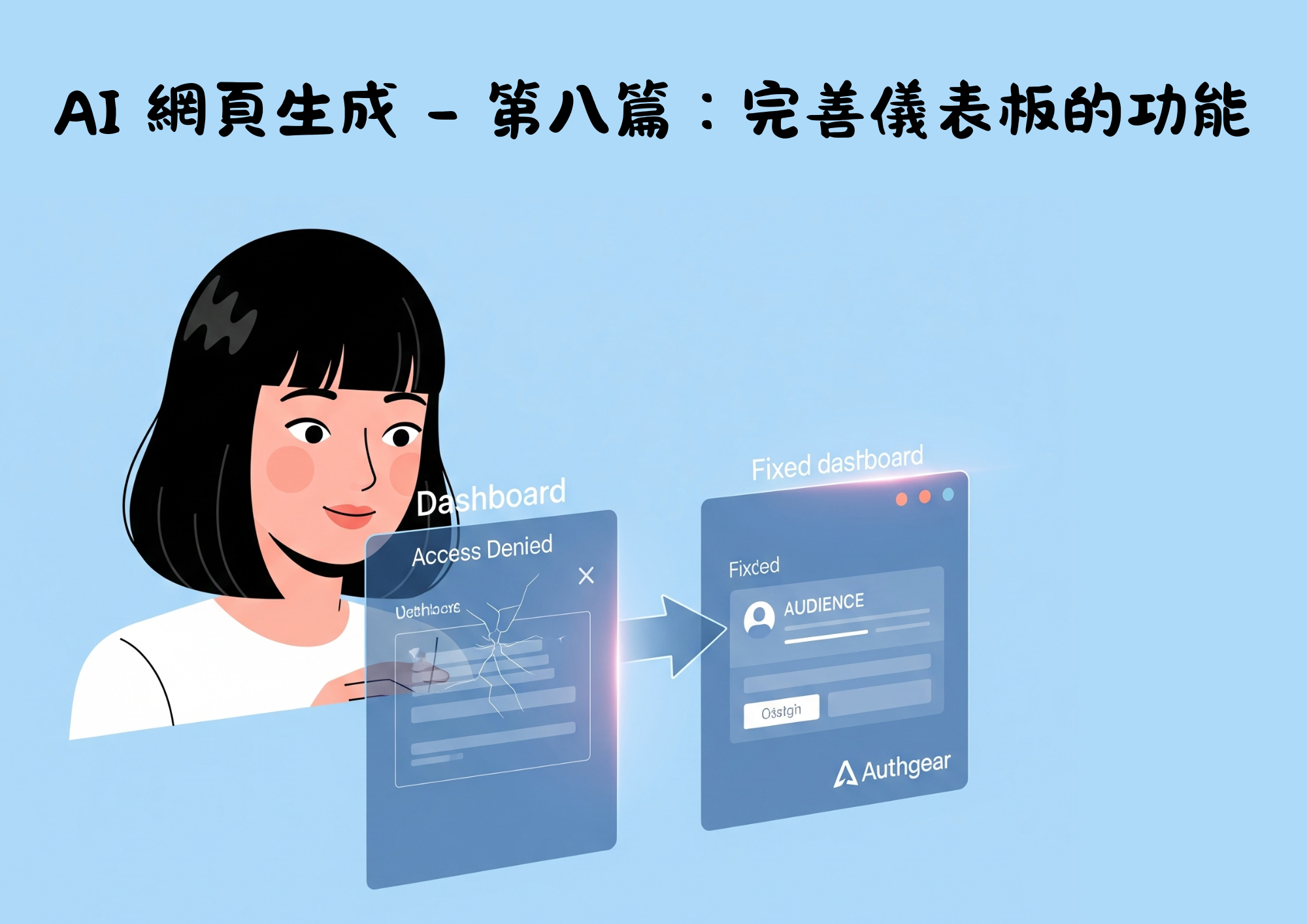AI 網頁生成 - 第六篇:建立 Authgear 帳戶並創建應用程式
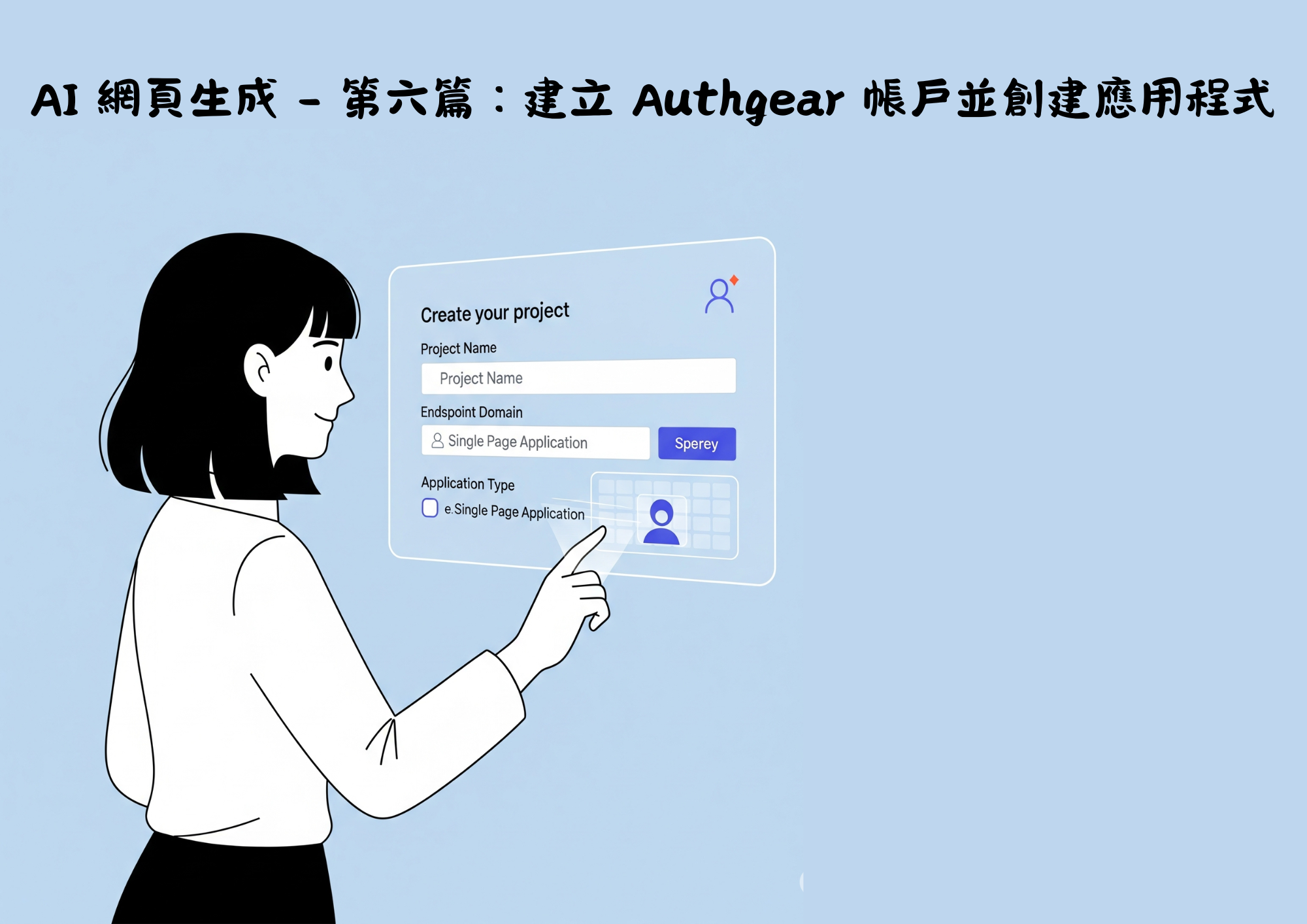
前言
在前一篇我們說明了,AI 雖然能幫我們畫出「看起來可以登入」的畫面,但背後真正的登入邏輯、安全驗證、使用者管理,還是得靠專業的工具來實作。 這一篇我們就要正式開始整合 Authgear,幫我們的網站建立一個真正可用的登入系統!
第一步:前往 Authgear 官網並註冊帳號
- 打開瀏覽器,前往 https://www.authgear.com/
- 如果你是第一次使用,請點選右上角的「Sign Up」,填入基本資訊後註冊帳號。
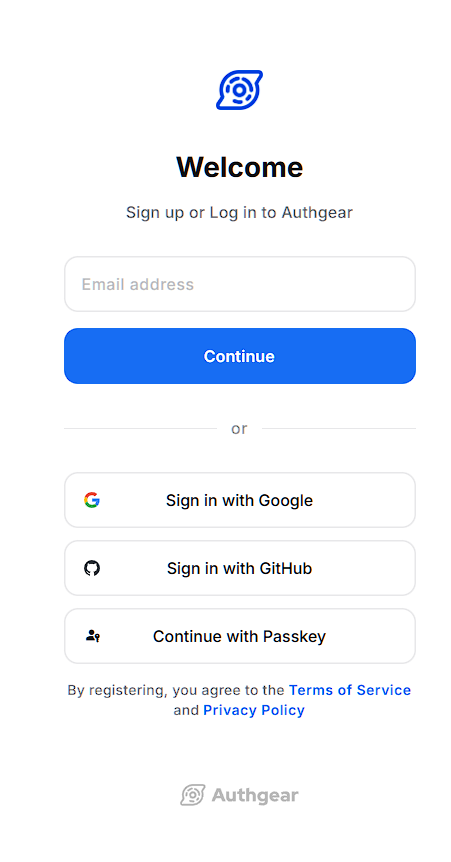
- 登入後,你會看到一個乾淨簡潔的控制台畫面。接下來我們就要在這裡建立一個新的應用程式(Application)。
第二步:建立一個新的 Project
- 在帳號沒有新的 Project 的狀況下,系統會帶領你直接創建一個 Project
- Name:填入你網站的名稱,例如
band-calenda - Domain:可以先使用預設,或填入自己的子網域(之後可修改)
- 修改完成後,點選左下的 Next 進行下一步
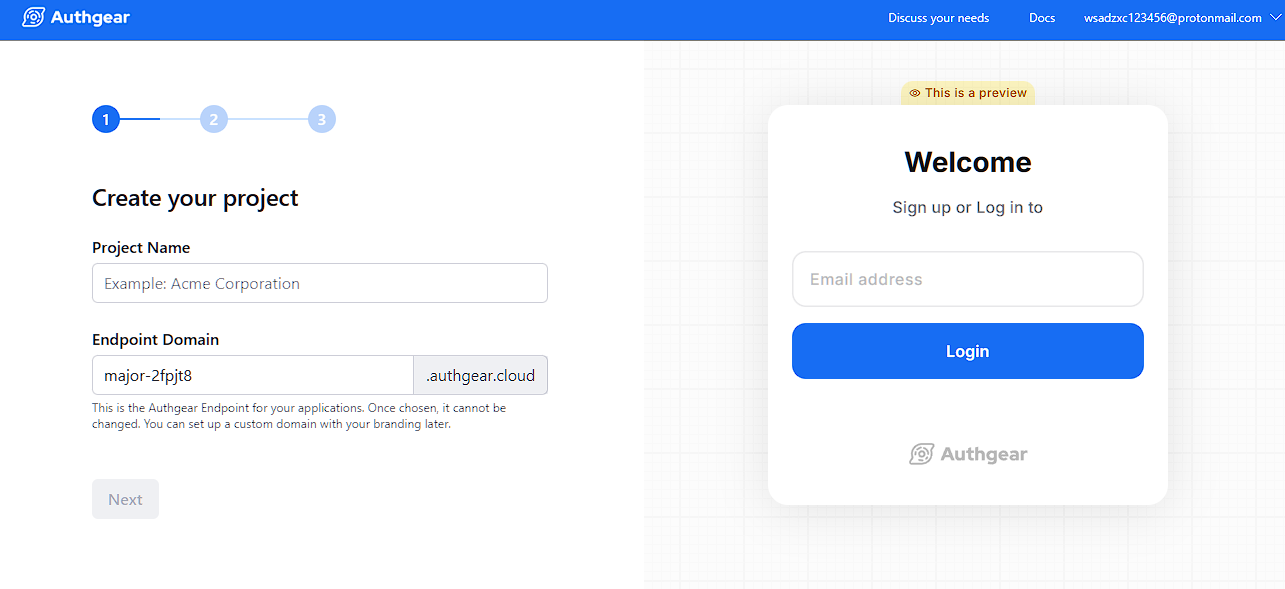
第三步:選擇登入方式
- 下一步我們要選擇登入的方式,預設是 Email + Password,我們直接用預設的方式,點 Next
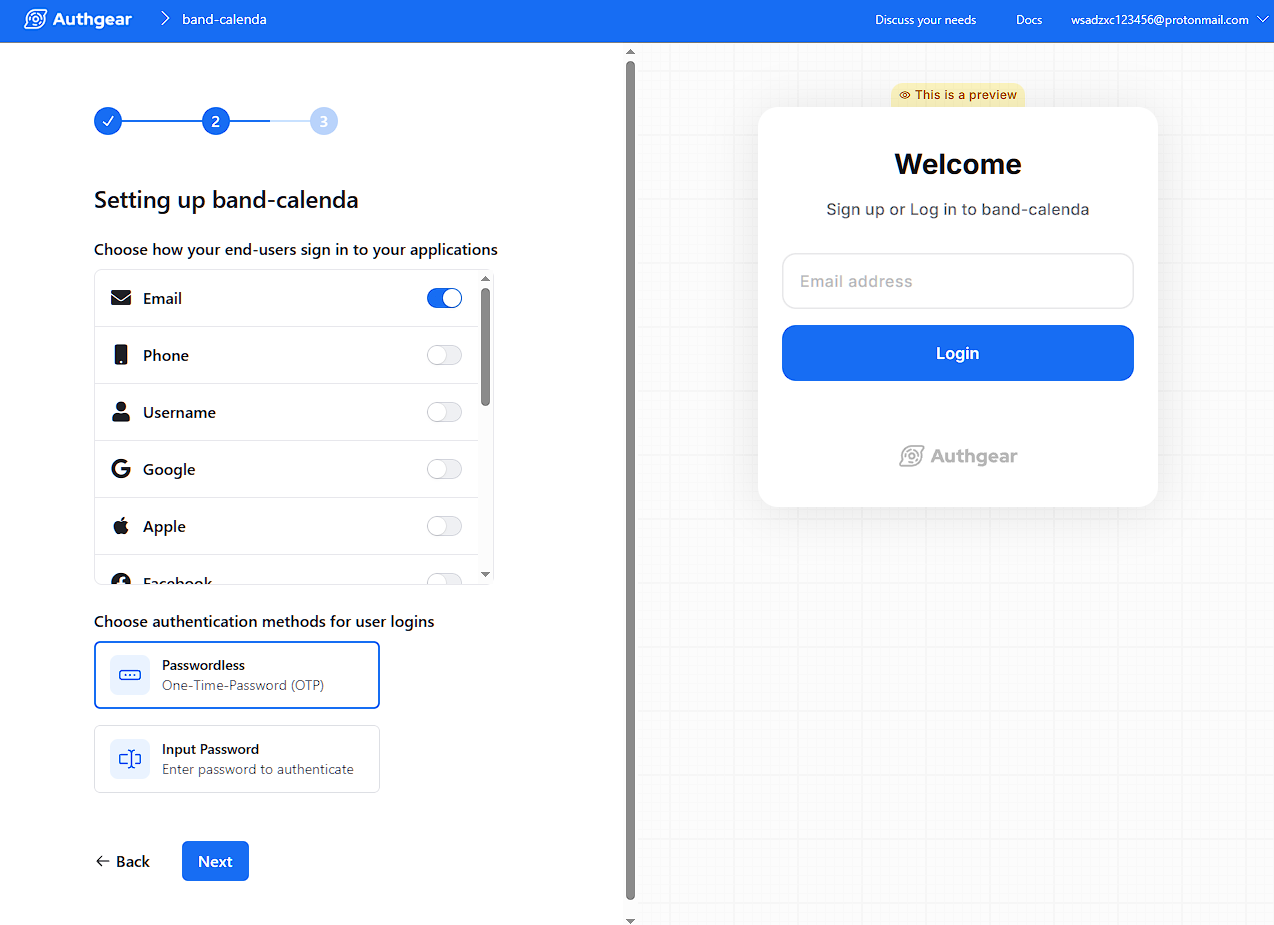
第四步:設定登入介面
- 最後一個步驟,可以簡單選擇登入介面的顏色或上傳簡易的 LOGO
- 當然在內部的選項內還可以有更多修改的選項,這邊我們點選 Done 完成初期設定
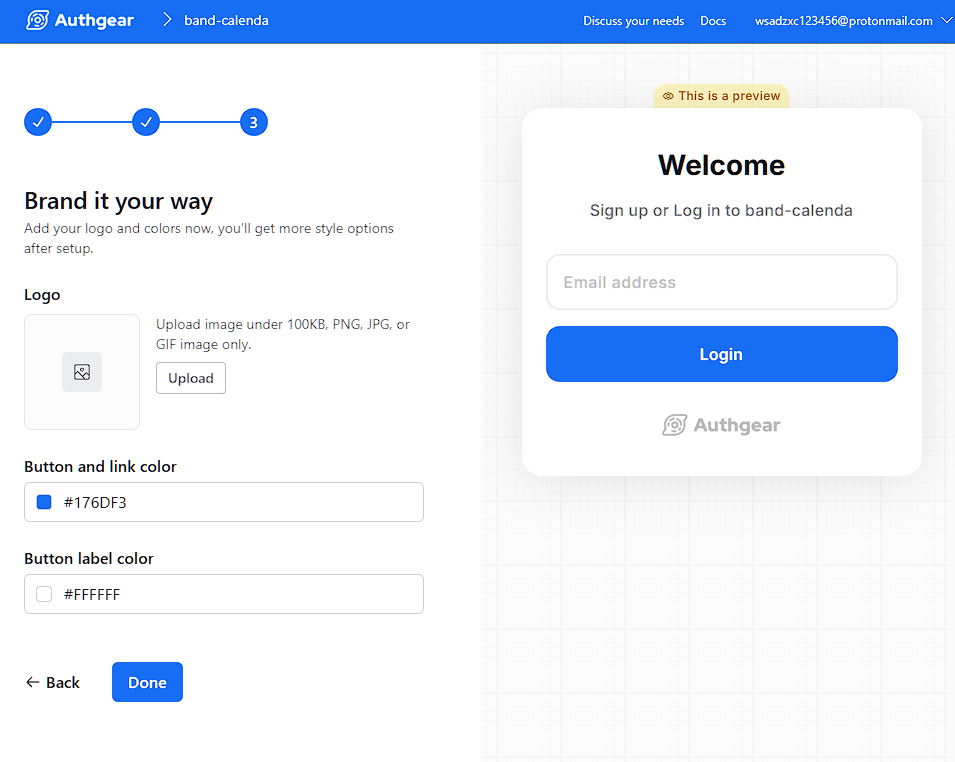
第五步:建立應用並設定 Redirect URI
- 點選左側選單的 Applications
- 點選「New Application」,開始建立一個新的設定檔 dd
- Application Type 請選擇 Single Page Application(SPA)
- 輸入應用名稱(例如:
band-calenda),點選 Save - 接著畫面會出現教學文件,有興趣可以閱讀,我們這邊直接點選 Next
- 在 Basic Info 頁面:

- Authorized Redirect URIs:設定使用者登入成功後要導向的網址
http://localhost:3000/auth-redirect - Post Logout Redirect URIs:設定使用者登出重新導向的網址
http://localhost:3000/auth-redirect - Client ID & Endpoint:請記下畫面中顯示的這兩個資訊,我們在第七篇會串接用到。
- 最後按下左下角的 Save 完成初期設定
第六步:切換登入介面語言 & 設計登入畫面(可選)
- 如果你希望使用者登入畫面顯示為中文,請依以下步驟操作:
- 點選左側選單的 Languages
- 在下面的 Supported languages 勾選 Chinese (Traditional)
- 在 Primary language 的下拉式選單中,選擇 Chinese (Traditional)
- 按下 Save 後,點選左側的 Branding > Design
- 首先看到語言已經變成中文了,你也可以加入多語支援,讓使用者自行選擇語言。
- 其次,我們可以看到右邊有非常多的選項可以修改,比如背景、LOGO、按鈕顏色等
- 全部修改好後,點選右上的 Save,就完成了登入介面設定。

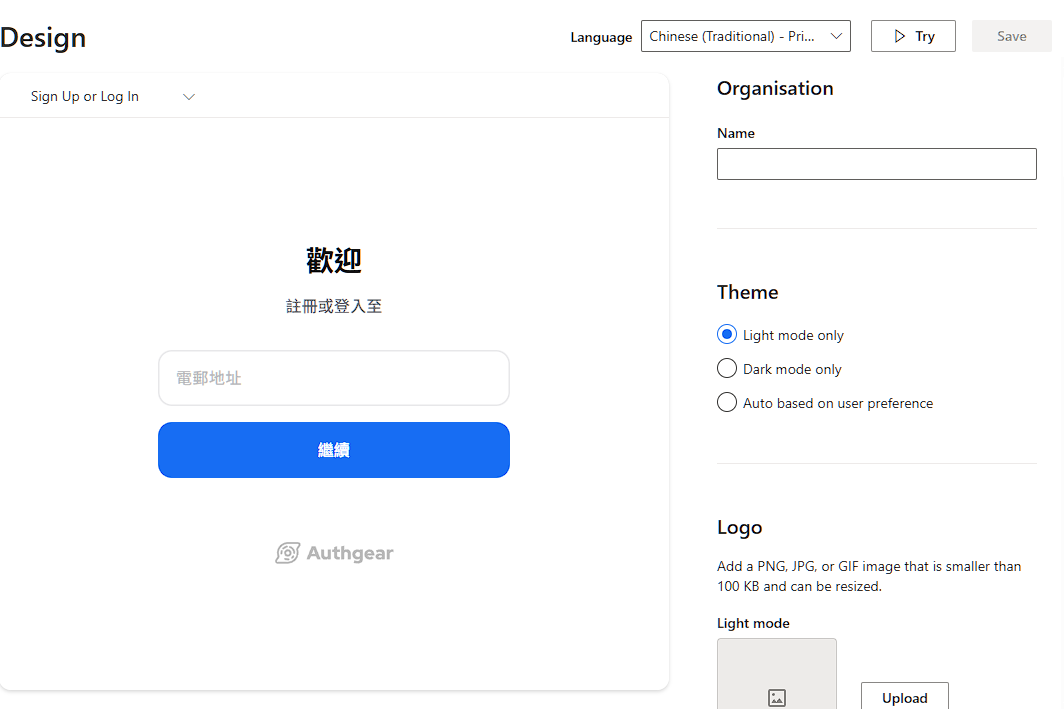
總結
到這裡,我們已經完成了整個 Authgear 後台的初始設定,包括:
- 註冊帳號並建立 Project
- 新增應用,設定導向網址
- 調整語系與登入介面樣式
- 取得整合所需的資訊(Client ID 與 Endpoint)
這些步驟雖然看起來很多,但都是一次性設定,做完就等於替你未來所有登入功能打好地基。
下一篇預告
開始整合 Authgear,讓登入功能真的能用!
第七篇我們要開始進入最重要的一步:把 Authgear 串接回我們的 AI 生成網站前端。
我們將透過 AI 編程工具(例如 Cursor、Claude Code、Windsurf 等),協助你:
- 串接 Authgear 登入 API
- 建立註冊/登入流程
- 實作「使用者登入後」的行為邏輯
- 讓網站的「Sign up / Login」按鈕,不再只是擺好看的,而是真的能使用者登入、登出,並進入不同頁面!
分享這篇文章: